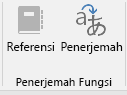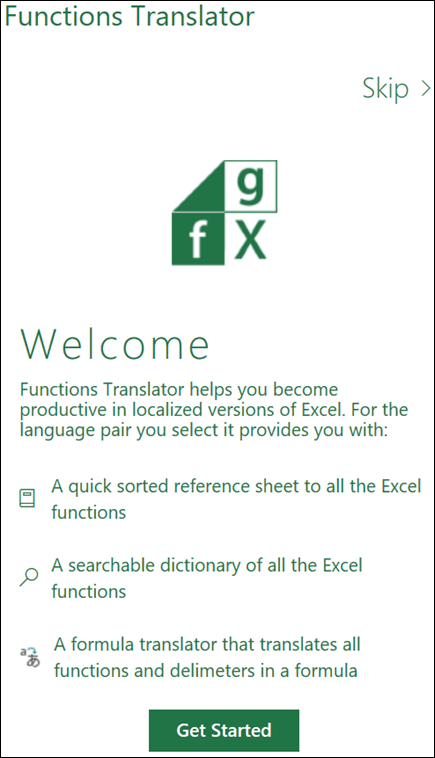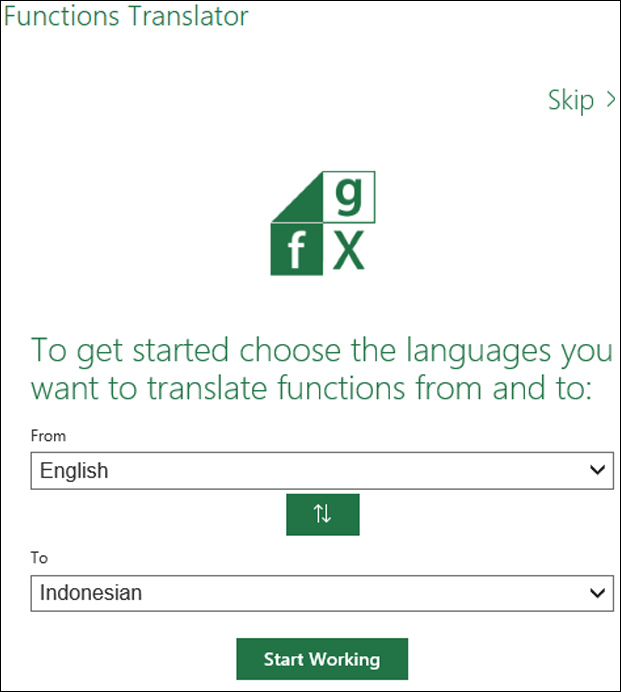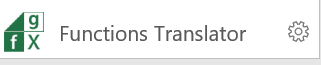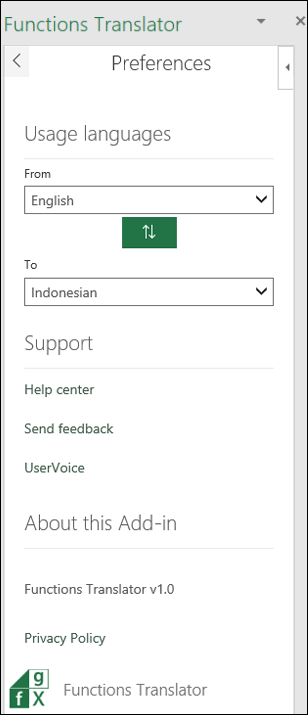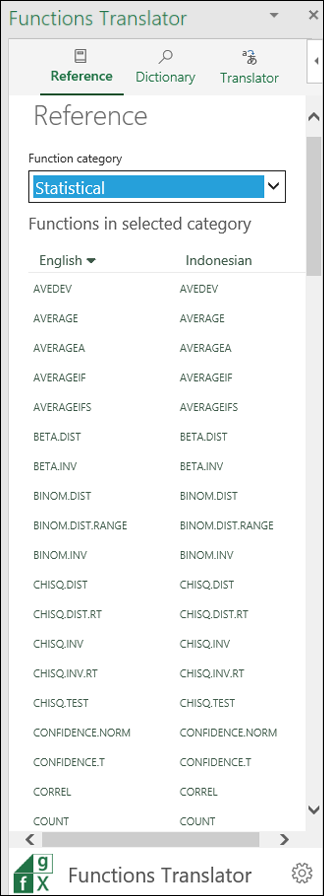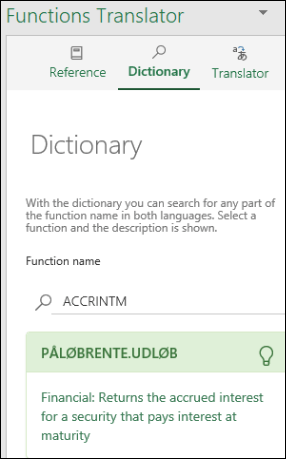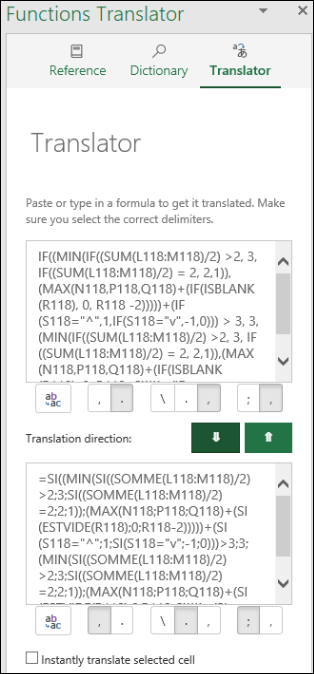Catatan: Fungsi tertentu mungkin tidak disertakan dalam Penerjemah Fungsi.
Artikel ini memancang Anda dalam menyiapkan dan menggunakan add-in Penerjemah Fungsi Excel. Penerjemah Fungsi ditujukan untuk orang-orang yang menggunakan versi Excel dalam bahasa yang berbeda dan memerlukan bantuan untuk menemukan fungsi yang tepat dalam bahasa yang tepat atau bahkan menerjemahkan seluruh rumus dari satu bahasa ke bahasa lain.
Penerjemah Fungsi:
-
Memungkinkan pengguna yang mengetahui fungsi Excel dalam bahasa Inggris agar menjadi produktif dalam versi lokal Excel.
-
Memungkinkan pengguna untuk menerjemahkan rumus lengkap dengan mudah ke bahasa asli mereka.
-
Mendukung semua bahasa dan fungsi yang dilokalkan di Excel, dengan 80 bahasa dan 800 fungsi.
-
Menyediakan cara yang efisien untuk mencari bagian nama fungsi dalam kedua bahasa yang dipilih.
-
Menampilkan daftar yang dapat digulir dan dikategorikan dari fungsi dalam bahasa Inggris dan fungsi lokal yang terkait.
-
Memungkinkan Anda untuk memberikan umpan balik kepada Microsoft tentang kualitas terjemahan fungsi. Anda dapat memberikan umpan balik tentang fungsi tertentu dalam bahasa tertentu.
-
Telah dilokalkan untuk bahasa Inggris, Dansk, Jerman, Spanyol, Prancis, Italia, Jepang, Korea, Belanda, Brasil Portugis, Rusia, Swensk, Turki, Tionghoa Tradisional, dan Skrip Kompleks Tionghoa.
Menginstal add-in Penerjemah Fungsi
Penerjemah Fungsi tersedia secara gratis dari Microsoft Store dan dapat diinstal dengan mengikuti langkah-langkah berikut:
-
Pada tab Beranda , pilih
-
Pilih
-
Ketikkan "Penerjemah Fungsi" dalam kotak pencarian kiri atas dan pilih pencarian
-
Ketika menemukannya, pilih tombol Tambahkan berwarna hijau di sebelah kanan untuk menginstal add-in Penerjemah Fungsi.
Mengonfigurasi Penerjemah Fungsi
Ketika Penerjemah Fungsi diinstal, fungsi akan membuat dua tombol pada tab Beranda .
Tombol membuka panel Referensi dan Penerjemah dalam dialog Penerjemah Fungsi . Saat pertama kali Anda menjalankan Penerjemah Fungsi , panel Selamat Datang akan terbuka:
Panel Penerjemah Fungsi terbuka di sisi kanan Excel.
Pilih Lewati untuk langsung masuk ke terjemahan atau pilih Mulai untuk masuk ke dialog Pengaturan bahasa . Dialog Pengaturan bahasa adalah tempat Anda memilih bahasa Dari dan Ke default. Kembali ke sini untuk mengubahnya kapan saja.
Di sini, Anda dapat mengonfigurasi kumpulan bahasa. Meskipun Penerjemah Fungsi mendukung semua bahasa yang telah dilokalkan Microsoft untuk fungsi Excel, Anda hanya dapat menggunakan dua bahasa dalam satu waktu. Kombinasi bahasa apa pun dimungkinkan, dan Excel mengingat pilihan Anda. Pasangan bahasa dapat diubah kapan saja melalui panel Preferensi, yang mudah diakses dari panel utama add-in tersebut.
Secara default, bahasa Dari dan Ke telah diisi dengan bahasa Inggris sebagai bahasa Dari dan bahasa Instal Excel sebagai bahasa Kepada . Jika bahasa penginstalan Anda adalah salah satu bahasa yang telah kami lokalkan untuk Penerjemah Fungsi, antarmuka pengguna ditampilkan dalam bahasa yang dilokalkan. Klik Mulai Bekerja jika sudah memilih pasangan bahasa.
Kami menggunakan konsep Ke dan Dari di penerjemah. Ke adalah bahasa yang Anda kenal, Dari adalah bahasa yang ingin ditemukan. Jika Anda meneliti fungsi pencarian dalam bahasa Inggris tetapi memerlukan nama fungsi Prancis, Maka Anda akan mengatur bahasa Dari ke bahasa Inggris, dan bahasa Kepada ke bahasa Prancis.
Tombol Panah Atas/Bawah berwarna hijau di antara Ke/Dari telah disediakan agar Anda dapat beralih bahasa Dari dan Ke dengan mudah.
Preferensi
Anda dapat mengaktifkan panel Preferensi dengan memilih roda pengaturan di bagian bawah salah satu dari tiga panel utama.
Selain menyediakan berbagai tautan yang mungkin diperlukan, Anda juga dapat mengubah bahasa Ke dan Dari di sini kapan saja. Memilih panah Kiri di bagian atas panel akan membawa Anda kembali ke panel utama.
Panel Referensi
Panel Referensi memiliki daftar turun bawah untuk kategori Fungsi, yang menampilkan semua fungsi dalam setiap grup yang dipilih dengan bahasa Dari di sebelah kiri, dan bahasa Kepada di sebelah kanan. Jika tidak yakin tentang kategori fungsi, Anda dapat memilih opsi Semua.
Secara default, fungsi diurutkan menurut abjad berdasarkan kolom Dari, dalam contoh ini bahasa Inggris, dan ditampilkan dengan panah bawah kecil di samping kata Inggris. Anda bisa mengurutkan menurut abjad, mundur menurut abjad, dan Anda bisa memilih untuk mengurutkan bahasa Dari atau Ke . Cukup pilih bahasa yang ingin Anda urutkan dan klik lagi nama tersebut untuk membalik urutkan. Panah menunjukkan arah urutan.
Memilih nama fungsi di salah satu kolom akan membawa Anda ke panel Kamus , yang memperlihatkan fungsi dengan deskripsi singkat.
Panel Kamus
Panel Kamus memungkinkan Anda mencari bagian apa pun dari nama fungsi dengan menampilkan semua fungsi yang mencantumkan huruf yang dimasukkan. Demi kinerja, pencarian tidak akan menunjukkan hasil apa pun hingga Anda memasukkan setidaknya dua huruf. Pencarian berada dalam pasangan bahasa yang telah Anda pilih dan mengembalikan hasil untuk kedua bahasa.
Setelah pencarian mengembalikan nama fungsi yang diinginkan, Anda dapat memilihnya, dan pasangan bahasa serta definisi fungsi ditampilkan. Jika Anda memilih nama fungsi di panel Referensi , Anda masuk ke Kamus dan diperlihatkan pasangan bahasa dan deskripsi fungsi.
Catatan:
-
Tidak semua fungsi memiliki deskripsi.
-
Deskripsi fungsi hanya tersedia dalam bahasa Inggris.
-
Jika Anda perlu melihat deskripsi yang dilokalkan, Anda bisa masuk ke tab Rumus, pilih Kategori Fungsi yang relevan, dan arahkan mouse ke atas fungsi yang dimaksud. Excel menampilkan deskripsi fungsi dalam bahasa penginstalan Anda.
Panel Penerjemah
Panel Penerjemah dapat menerjemahkan rumus lengkap dari satu bahasa ke bahasa lain. Berikut contoh panel Penerjemah tempat rumus diterjemahkan dari bahasa Inggris ke Prancis:
Kotak di bagian atas adalah untuk bahasa Dari dan kotak di bagian bawah untuk bahasa Ke. Dua tombol panah hijau di tengah diterjemahkan ke arah yang ditunjukkan. Dalam hal ini, kami menempelkan rumus ke dalam kotak Dari dan memilih panah bawah untuk diterjemahkan ke bahasa Prancis.
Mengatur pemisah secara manual
Fungsi Excel mengandalkan pemisah untuk memisahkan argumen dan rentang. Bahasa yang berbeda menggunakan pemisah yang berbeda, jadi saat Penerjemah Fungsi mencoba membuat pilihan yang tepat, terkadang perlu mengatur beberapa hal ini secara manual.
Di bawah kotak Dari/Ke, terdapat sekumpulan tombol seperti yang ditunjukkan di atas. Tombol pertama mengambil apa pun yang ada dalam kotak teks di atas dan menempelkannya ke sel yang saat ini aktif di Excel. Anda dapat menggunakannya untuk menempelkan rumus yang dilokalkan ke sel yang dipilih.
Tombol lainnya dikelompokkan berdasarkan fungsinya masing-masing: pemisah desimal, pemisah array, dan pemisah daftar.
-
Pemisah desimal
-
Pemisah desimal dapat berupa tanda titik atau koma.
-
-
Pemisah array
-
Pemisah ini khusus untuk rumus Array.
-
-
Pemisah daftar
-
Dalam bahasa Inggris, pemisah desimal biasanya menggunakan tanda titik, sedangkan pemisah daftar berupa tanda koma. Dalam beberapa bahasa di Eropa, pemisah desimal menggunakan tanda koma, sehingga pemisah daftar harus menggunakan tanda lain, yaitu titik koma.
-
Langsung menerjemahkan sel yang dipilih
Opsi Langsung terjemahkan sel yang dipilih pada tab Penerjemah berusaha menerjemahkan rumus dalam sel apa pun yang Anda pilih. Ini memasukkan rumus dari sel yang dipilih ke dalam kotak bahasa Ke bagian bawah dan langsung menempelkan terjemahan dalam kotak Bahasa Dari .
Catatan: Fitur Langsung terjemahkan sel yang dipilih tidak berfungsi jika Anda berada dalam mode Edit dalam sel. Segera setelah Anda keluar dari mode Edit, terjemahan instan mulai berfungsi kembali.
Umpan Balik
Dari aplikasi Anda, buka Bantuan > Umpan Balik.
Perlu bantuan lainnya?
Anda selalu dapat bertanya kepada ahli di Komunitas Teknologi Excel atau mendapatkan dukungan di Komunitas.